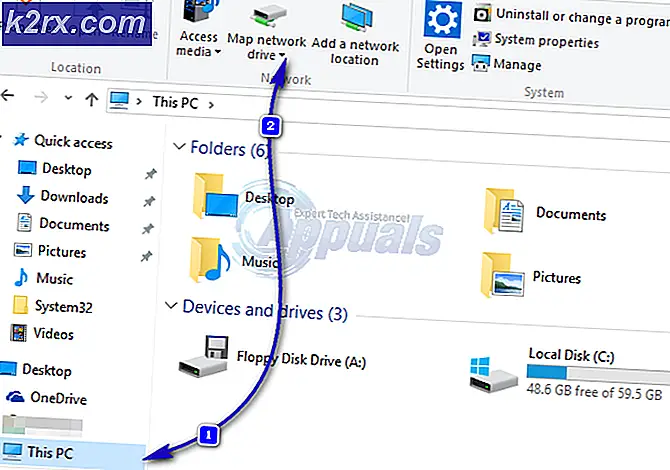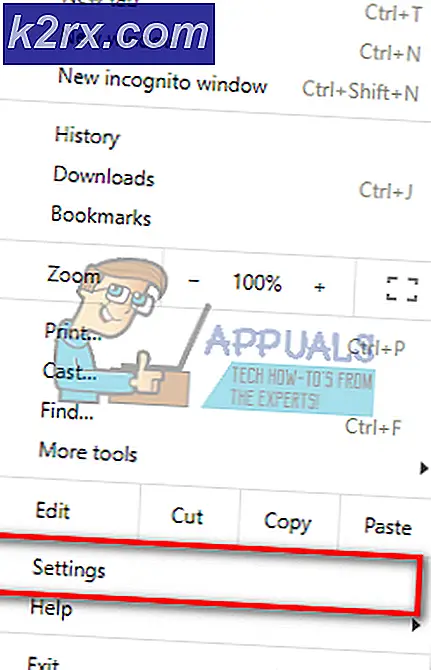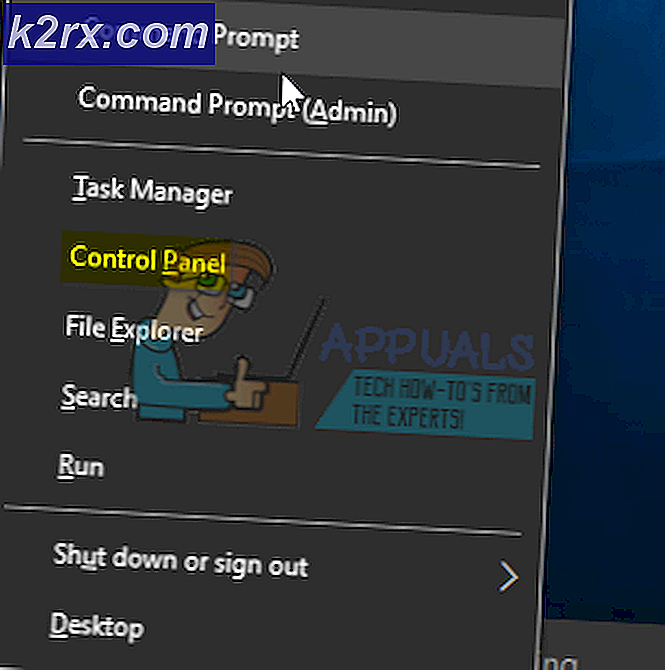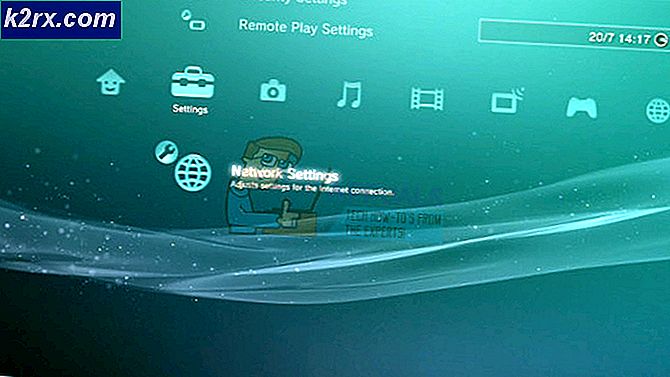Cara: Cadangkan Perangkat Android Anda
Ponsel pintar adalah aksesori yang paling umum di dunia saat ini dan rusaknya, hilang, atau dicuri adalah hal yang umum terjadi. Dalam hal ini kepanikan biasa bukan hanya kehilangan telepon tetapi juga hilangnya data, kontak, foto, dan berbagai lainnya apa yang tidak boleh kita simpan di dalamnya. Namun kesalahan dengan android adalah itu; secara default tidak memiliki cadangan dan pengguna harus mencadangkan ponselnya. Google telah mampu memberikan solusi yang sangat baik untuk menyimpan biasanya sebagian besar hal penting.
Pencadangan ini biasanya dapat dilakukan melalui beberapa langkah sederhana.
Menggunakan Fitur Built In Google Sync
Ini adalah salah satu cara termudah yang dapat Anda gunakan untuk membuat cadangan ponsel Android Anda. Google Sync memungkinkan pengguna Android menyinkronkan semua kontak, email, informasi terkait, simpanan permainan, data aplikasi, kalender, riwayat peramban, foto, musik, catatan. Ini juga memungkinkan Anda menyimpan detail seperti kata sandi WiFi, pengaturan perangkat tertentu. Ini dapat langsung dicadangkan ke server Google dan dapat dipulihkan dengan mudah setiap kali perangkat baru terhubung. Server Google dalam hal keandalan adalah yang paling dapat diandalkan, dan tepercaya.
Untuk mengaktifkan sinkronisasi Ketuk Pengaturan > Akun -> Pilih Google > Pilih Akun Google Anda > Beri tanda centang pada semua opsi yang ingin Anda sinkronkan ke Akun Google Anda.
Setiap kali Anda masuk ke akun Google di perangkat apa pun termasuk perangkat baru, Anda akan dapat langsung mengakses semua item yang sebelumnya telah Anda sinkronkan. Ini berguna jika Anda memutuskan untuk membeli telepon baru atau jika Anda kehilangan ponsel Anda.
Untuk mencadangkan WiFi dan pengaturan perangkat terperinci lainnya, Google membawa alat cadangan bawaan.
Untuk mengakses TAP ini
Pengaturan > lalu akses Pencadangan & Reset > beri tanda centang pada Cadangkan Data Saya > kemudian periksa Pemulihan Otomatis .
TIP PRO: Jika masalahnya ada pada komputer Anda atau laptop / notebook, Anda harus mencoba menggunakan Perangkat Lunak Reimage Plus yang dapat memindai repositori dan mengganti file yang rusak dan hilang. Ini berfungsi dalam banyak kasus, di mana masalah ini berasal karena sistem yang rusak. Anda dapat mengunduh Reimage Plus dengan Mengklik di SiniGunakan Aplikasi Helium untuk Membuat Backup Perangkat Android Anda Tanpa Memberikan Akses Root
Untuk back up PC tanpa memberikan akses root aplikasi, instal aplikasi Helium di perangkat Android Anda dengan mencari Helium di Google Play Store, lalu unduh versi desktop dan pasangkan keduanya bersama-sama dari sini.
Setelah Anda menghubungkan ponsel ke komputer, Anda mungkin perlu mengunduh Driver USB. Setelah selesai, sistem akan mendeteksi telepon, pastikan aplikasi helium pada PC Anda terbuka dan terlihat oleh Anda.
Pada aplikasi Helium, ikuti langkah-langkah di layar ponsel untuk mengaktifkan usb debugging, dan mtp / ptp.
Setelah ini selesai, ketuk aplikasi BACKUP, dan pilih aplikasi yang ingin Anda cadangkan, lalu ketuk opsi Backup dan pilih Penyimpanan USB. Ini akan menyalin dan menyimpan cadangan ke PC / Laptop Anda.
Jika Anda perlu mengembalikan data dari cadangan, Anda dapat mengetuk tab KEMBALIKAN DAN SYNC, kemudian pilih Perangkat tempat menyimpan cadangan.
Versi pro Helium memungkinkan penjadwalan backup otomatis dan bahkan membiarkannya disimpan ke cloud mereka.
TIP PRO: Jika masalahnya ada pada komputer Anda atau laptop / notebook, Anda harus mencoba menggunakan Perangkat Lunak Reimage Plus yang dapat memindai repositori dan mengganti file yang rusak dan hilang. Ini berfungsi dalam banyak kasus, di mana masalah ini berasal karena sistem yang rusak. Anda dapat mengunduh Reimage Plus dengan Mengklik di Sini